Advertentie
3D touch is al jaren een van Apples grootste vorderingen op het gebied van weergavetechnologie, wat iPhone-gebruikers ertoe aanzet vragen te stellen of ze moeten upgraden Hier komt de iPhone 6S: wat is er nieuw en moet je upgraden?Het goede nieuws: de iPhone 6s en 6s Plus zijn zojuist aangekondigd. Het slechte nieuws: je iPhone is nu verouderd en je moet een nier verkopen voor het nieuwste model. Lees verder en verleidende Android-gebruikers over Waarom 3D Touch je ertoe kan brengen over te schakelen naar een iPhoneAndroid-fans: we kunnen niet langer beweren dat we de beste smartphone hebben. Lees verder met de verleiding van een snellere en aangenamere gebruikerservaring.
Het is eigenlijk gewoon een mooie naam voor een drukgevoelig scherm, maar voegt een hele reeks extra invoeropdrachten toe aan iOS. Het beste deel van de technologie is hoe het u zoveel tijd kan besparen door app-functies en menu-opties op veel gemakkelijker bereikbare plaatsen te plaatsen.
Tot nu toe hebben we verzuimd om alle leuke dingen die Apple in iOS heeft verwerkt, af te ronden om hiervan gebruik te maken nieuwe technologie, dus hier is alles wat je native kunt doen in iOS met een extra druk op je iPhone scherm.
Basis 3D Touch-acties
Er zijn verschillende soorten acties die u kunt uitvoeren met 3D-aanraking, een nagesynchroniseerd Peek and Pop, de andere Snelle acties. Met Peek kunt u precies dat doen: naar een item kijken door uw vinger naar beneden te houden zonder het te openen, loslaten sluit het. De pop komt binnen wanneer je het item wilt openen, dus druk gewoon nog een beetje harder. Snelle acties verwijzen naar snelle menu's die beschikbaar zijn wanneer u op een app-pictogram of menuoptie drukt.
Nieuwe functies zijn ook komt naar 3D-aanraking met iOS 9.3, meer functies toevoegen aan een aantal van de onderstaande items, en 3D-aanraking toevoegen aan de apps Kompas, Gezondheid, Instellingen, Aandelen en Weer. Naarmate Apple zich voorbereidt op het uitbrengen van de volgende iPhone in september 2016 (waarschijnlijk), zal 3D-aanraking waarschijnlijk nog meer voorkomen en zullen ook meer externe app-ontwikkelaars ondersteuning gaan toevoegen.
3D Touch op het startscherm
Een van de handigste functies die 3D-aanraking voor iPhone-gebruikers biedt, is toegang tot snelkoppelingen vanaf het startscherm (of zoals Apple ze noemt, Snelle acties). Om snelle acties te activeren, houdt u de app van uw keuze ingedrukt en verschijnt er een menu. U kunt dan uw vinger opheffen om een item in het menu te selecteren.
In de onderstaande lijst worden alle functies en snelkoppelingen beschreven waartoe u toegang hebt vanaf het startscherm van uw telefoon met 3D-aanraking.
Contacten
- Berichten: Bekijk de drie contacten die u het meest recent een bericht heeft gestuurd en start dat gesprek of maak een nieuw bericht.
- Telefoon: Bekijk de eerste drie contacten in uw favorieten en maak een nieuw contact. Herschik de contacten in uw favorieten en plaats de mensen die u wilt bekijken in het menu bovenaan.
- Mail: Bekijk hoeveel ongelezen berichten je in alle inboxen hebt, en zoek vanuit je VIP-contacten in je e-mail of maak een nieuw bericht.
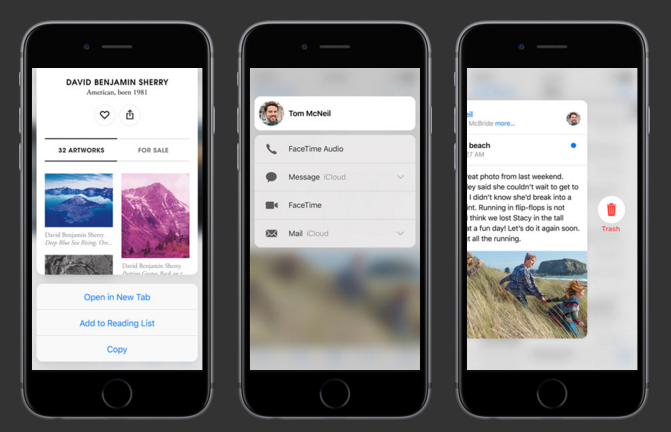
- FaceTime: Links naar FaceTime met de contacten waarmee je onlangs hebt gesproken via FaceTime.
- Contacten: Bekijk uw persoonlijke gegevens of maak een nieuw contact.
- Vind mijn vrienden: Deel uw locatie of bekijk de locaties van vrienden die met u delen.
Entertainment
- Muziek: Doorzoek uw muziekbibliotheek en speel nummers uit uw bibliotheek af.
- Safari: Bekijk uw leeslijst en bladwijzers, of open een nieuw tabblad, incognito of anderszins.
- Itunes winkel: Wissel een iTunes-cadeaubon in of zoek in iTunes. In iOS 9.3 kun je alle apps bijwerken en een lijst met je gekochte apps bekijken.
- Podcasts: Speel de laatste aflevering van vier van de podcasts waarop ze geabonneerd zijn. Als je al bent begonnen met luisteren naar een aflevering, wordt de resterende tijd in de aflevering aangegeven.
- App Winkel: Wissel een iTunes-cadeaubon in of zoek in de App Store. In iOS 9.3 kun je alle apps bijwerken en een lijst met je gekochte apps bekijken.
- iBooks: Open de boeken die je bezit of zoek in de iBooks Store.
- Nieuws: Links naar drie van de publicaties die u leest en uw gepersonaliseerde nieuwsfeed.
- Game Center: Bekijk of stuur vriendschapsverzoeken.
Foto en video
- Camera: Maak een foto, neem slow motion of gewone video op of maak een foto met de camera aan de voorzijde.
- Foto: Bekijk uw meest recente foto's, uw favorieten of zoek in uw foto's.
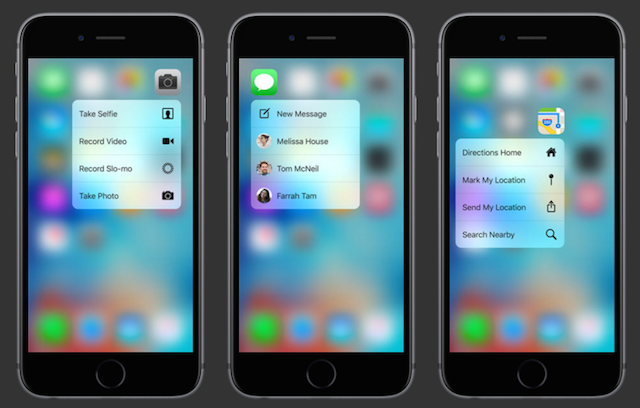
Productiviteit en levensstijl
- Klok: Maak een alarm, start (of hervat) de stopwatch en start (of hervat) de timer.
- Portemonnee: Start uw laatste transactie of kaarten die u aan uw Apple Wallet heeft gekoppeld.
- Kaarten: Open een routebeschrijving naar huis vanaf uw huidige locatie, markeer uw locatie op de kaart, stuur uw locatie naar een contactpersoon of zoek locaties in de buurt op de kaart.
- Opmerkingen: Maak een nieuwe notitie of schets.
- Herinneringen: Maak een nieuwe herinnering in een van de vier van je herinneringenlijsten.
- Kalender: Maak een nieuwe afspraak in je agenda.
- Spraak memos: Maak een nieuwe opname.
Binnenkijken in apps
Met 3D-aanraking kunt u nu bepaalde informatie bekijken vanuit dezelfde apps die hierboven zijn vermeld. Met de Peek-functie, terwijl u uw vinger ingedrukt houdt, wordt een pop-upvenster geopend met aanvullende inhoud in de app. Loslaten zal het gewoon sluiten.
In sommige gevallen opent het vegen een menu met opties voor hoe u met dat venster kunt communiceren. Veeg gewoon naar beneden om het venster te sluiten zonder interactie. Als er een menu verschijnt, kunt u uw vinger opheffen en een item in het menu selecteren.
Contacten
- Berichten: Bekijk de nieuwste berichten in elk gesprek dat u indrukt.
- Telefoon / FaceTime / Contacten: Als u op een contact in een van deze apps drukt, wordt er een menu weergegeven waarin u contact kunt opnemen met die persoon met behulp van de opgeslagen informatie - oproep, bericht, FaceTime, Mail enzovoort. Met niet-opgeslagen nummers kunt u toevoegen aan een bestaand contact of een nieuw contact maken.
- Mail: Kijk naar een bericht dat u selecteert. Als je loslaat, wordt het bericht gesloten, maar als je blijft drukken en omhoog veegt, kun je antwoorden, doorsturen, markeren, meldingen voor de thread activeren of het bericht verplaatsen. Veeg tijdens het gluren naar een bericht naar rechts om het weg te gooien en naar links om het als ongelezen te markeren.
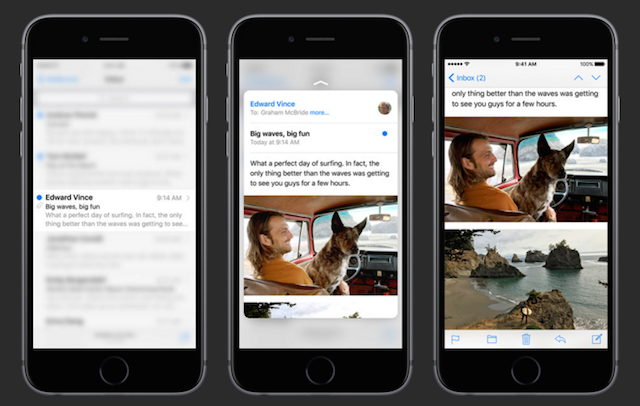
- Vind mijn vrienden: Bekijk een pop-upkaart van de locatie van uw vrienden.
Entertainment
- Muziek: Kijk naar informatie over artiest, album en afspeellijst.
- Safari: Open afbeeldingen in een groter voorbeeldformaat of kijk naar links. Als u omhoog veegt, kunt u de link op een nieuw tabblad openen, toevoegen aan uw leeslijst of kopiëren.
- Podcasts: Bekijk de niet-afgespeelde afleveringen van podcasts waarop je geabonneerd bent.
- iBooks: Bekijk de omslag van boeken in je bibliotheek. Als je omhoog veegt, kun je het boek delen of op een link klikken om de titel in de iBooks Store te tonen.
- Nieuws: Bekijk verhalen, favorieten en kanalen in de nieuws-app. Door een nieuwsitem omhoog te vegen, kun je het verhaal leuk vinden, opslaan of delen of het kanaal dempen. Als u een favoriet omhoog veegt, kunt u deze uit uw favorieten verwijderen. Als je omhoog veegt op een kanaal, kun je het toevoegen aan je favorieten.
Foto's en video
- Camera: Bekijk uw nieuwste foto.
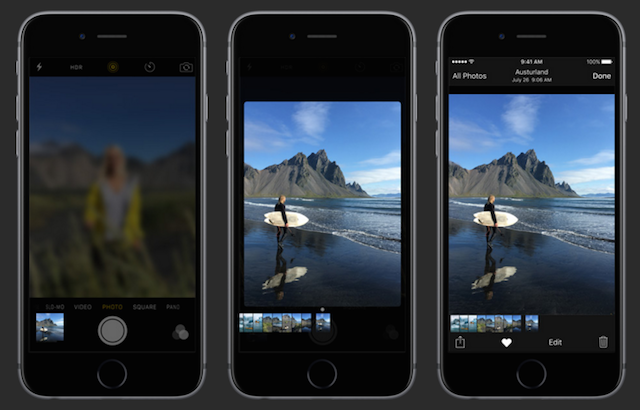
- Foto: Bekijk voorbeelden van foto's in uw albums. Als je naar video's kijkt, wordt de clip afgespeeld zolang je je vinger ingedrukt houdt. Als u omhoog veegt, kunt u de afbeelding kopiëren, delen, favoriet maken of verwijderen en de video delen, favoriet maken of verwijderen.
Productiviteit en levensstijl
- Kaarten: Als u naar de kaart kijkt, kunt u uw huidige locatie delen. Door naar locaties in de buurt te gluren, kunt u belangrijke informatie van Yelp bekijken en een menu openen voor een routebeschrijving naar het etablissement. Je kunt ook hun startpagina openen, ze bellen of hun locatie met iemand anders delen. Als een van de informatie niet beschikbaar is, wordt de menuoptie grijs weergegeven.
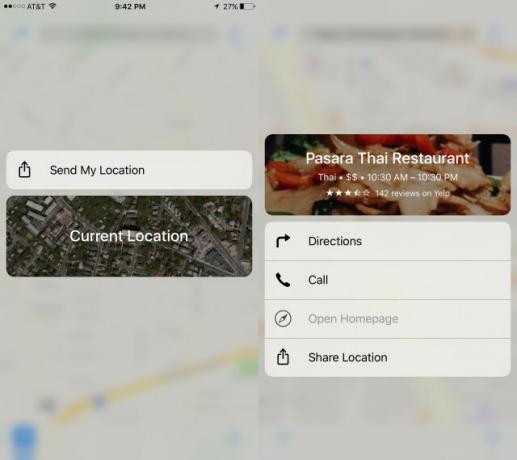
- Opmerkingen: Bekijk de inhoud van notities. Als u omhoog veegt, kunt u de notitie delen, verplaatsen of verwijderen.
- Herinneringen: Door te kijken naar herinneringsitems kunt u de tijd voor de herinnering kiezen of bewerken, of een locatie selecteren waar de herinnering kan worden geactiveerd.
- Kalender: Bekijk de inhoud van een agenda-item. Als u omhoog veegt, kunt u deze verwijderen. Als je naar een agenda-uitnodiging kijkt en omhoog veegt, kun je de afspraak accepteren of weigeren.
Links, adressen en datums
Met elke app, zoals Mail, Berichten en Safari, waar u links, adressen en datums kunt bekijken, kunt u de informatie in die items bekijken.
- Links: Bekijk de inhoud van een link. Door uit te vegen kunt u de link openen, toevoegen aan uw leeslijst of kopiëren.
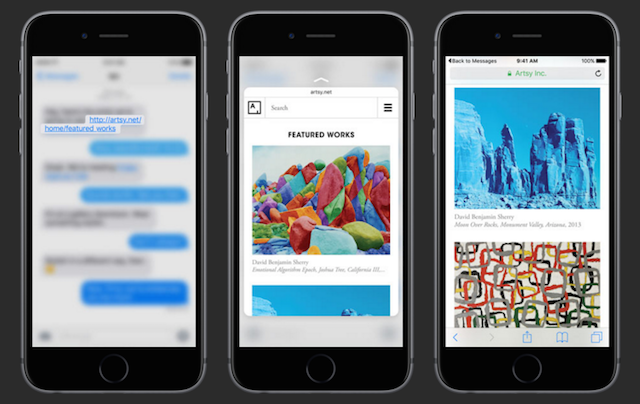
- Adressen: Kijk naar de locatie in Apple Maps. Als u omhoog veegt, heeft u toegang tot routebeschrijvingen, kunt u deze openen in de Maps-app, toevoegen aan uw contacten of kopiëren.
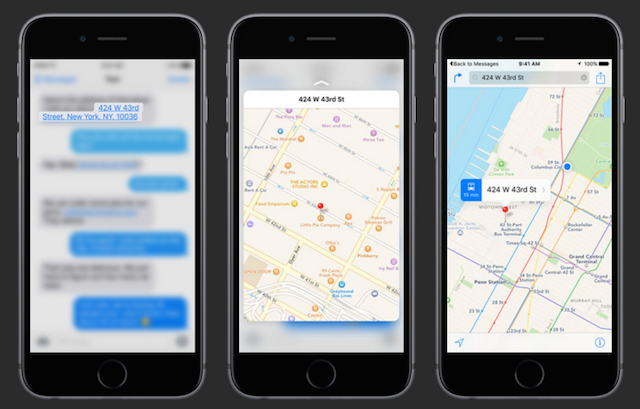
- Data: Als u op een datum drukt, kunt u op die datum naar uw agenda kijken. Als u omhoog veegt, kunt u een afspraak maken, de datum kopiëren of de afspraak in uw agenda weergeven. Als het nog niet in je agenda staat, wordt het niet weergegeven.
Andere 3D Touch-functies
Als u schetsen maakt in de Notes-app, kunt u 3D-aanraakdruk gebruiken om de dikte of donkerheid van de lijnen aan te passen.
Een andere 3D-aanraakfunctie kan worden geactiveerd door op het iPhone-toetsenbord te drukken, waardoor het een trackpad wordt. Dit geeft u veel fijnere controle over uw cursor bij het bewerken van tekst.
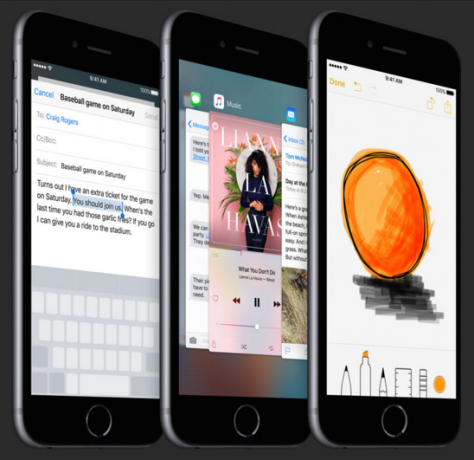
Als u op de linkerrand van uw telefoon drukt en naar links veegt, worden de apps weergegeven die u heeft geopend. Dit multitasking-venster is toegankelijk door tweemaal op de startknop te tikken, een veel eenvoudigere manier om het te activeren, dus het lijkt een onnodige functie.
3D-aanraking kan ook worden gebruikt in live achtergronden en foto's, waarbij het indrukken de beweging activeert. Lees meer over live foto's en hoe ze hier werken Hier komt de iPhone 6S: wat is er nieuw en moet je upgraden?Het goede nieuws: de iPhone 6s en 6s Plus zijn zojuist aangekondigd. Het slechte nieuws: je iPhone is nu verouderd en je moet een nier verkopen voor het nieuwste model. Lees verder .
Wat ontbreekt er in 3D Touch?
Er zijn nog steeds nogal wat functies die 3D-aanraking missen. Het zou geweldig zijn om te kunnen kijken naar beschrijvingen van apps, boeken en albums in de iTunes Store, App Store en iBooks. In het ideale geval zou je het item kunnen downloaden door omhoog te vegen.
Als het gaat om 3D-aanraking en de kalender, zou het geweldig zijn als je omhoog veegt op een afspraakdatum in je e-mail, zodat je de afspraak aan je agenda kunt toevoegen en de velden automatisch invult.
Welke functies zou je graag zien dat Apple 3D-aanraking toevoegt?
Nancy is een schrijver en redacteur die in Washington DC woont. Ze was eerder redacteur in het Midden-Oosten bij The Next Web en werkt momenteel bij een denktank in DC op het gebied van communicatie en sociale media.

